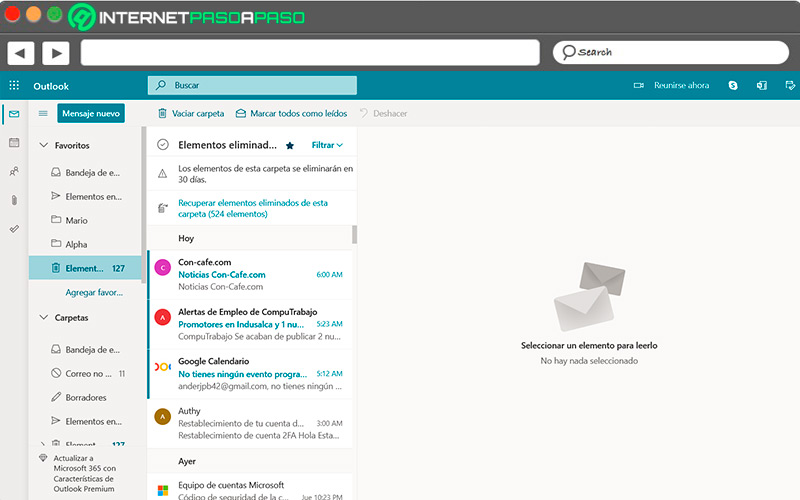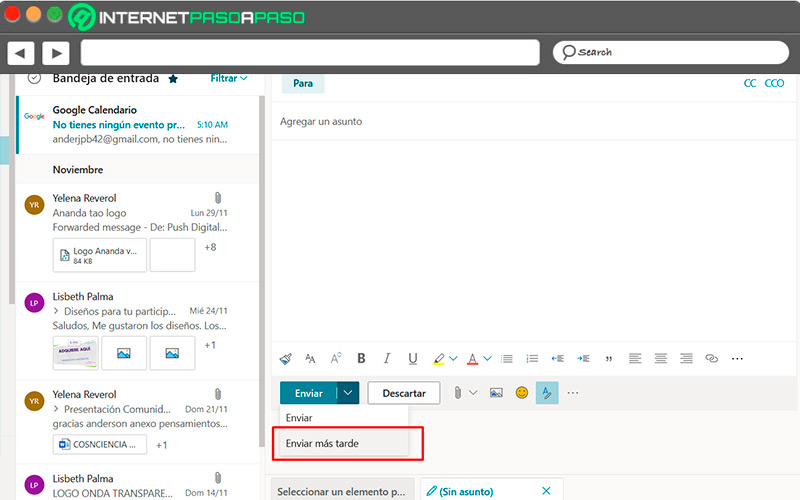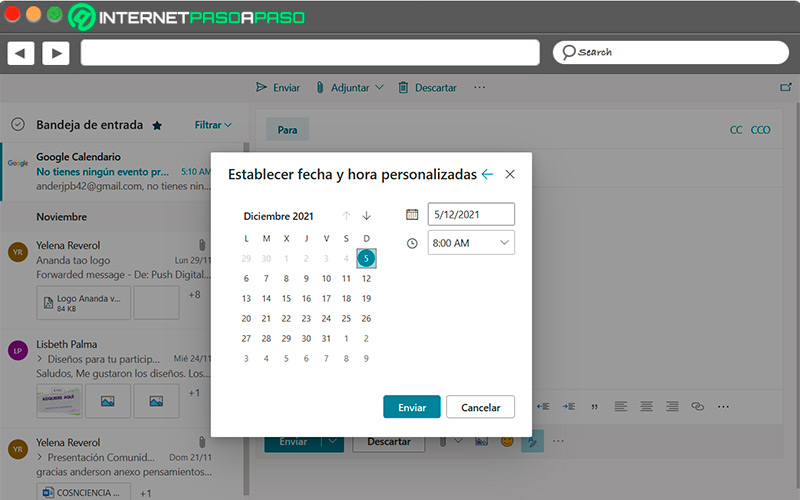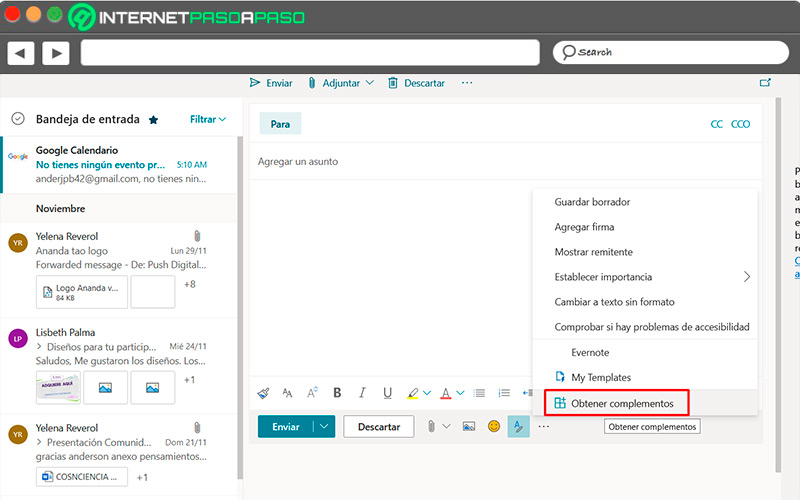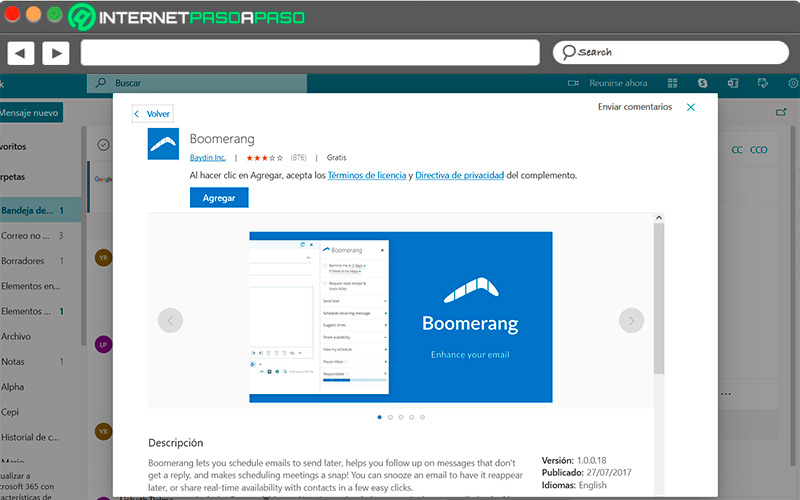En un mundo globalizado, y donde cada vez la rutina diaria copa nuestra agenda, es común que nos quede poco espacio para cosas que, aunque por muy pequeñas que parezcan, son muy importantes. Tal es el caso de enviar correos electrónicos que se tienen pautados, un hecho que por muy simple que parezca, muchas veces se nos suele ir de las manos.
Ahora bien, si tu labor es enviar correos electrónicos a diferentes destinatarios, pero el tiempo no es tu principal aliado, Outlook te brinda la opción de programar el envío de emails, y así poder cumplir con tus labores durante el periodo determinado.
En este artículo, sabrás cómo programar el envío de correos en sus diferentes formas, así como cuántos emails puedes tener programados en la plataforma de Outlook.
Aprende cómo programar el envío de uno o varios correos electrónicos en Outlook
Esta es una herramienta muy importante, ya que permite disponer del envío de correos para la fecha y hora que creas conveniente, y administrar mejor la información que manejas. Es un proceso bastante sencillo, solo debes seguir los pasos de forma correcta y así podrás ejecutar esta opción. Por otra parte, esta función representa una ventaja, ya que podrás anticipar todo el trabajo que tengas pendiente, disponiendo así de tu tiempo para realizar otras labores, ya que la plataforma se encargará del envío.
Para realizar esta programación dispones de dos formas de hacerlo, las cuales conocerás a continuación:
De forma nativa
Esta es la forma que ofrece la plataforma para programar los envíos de correos, solo debes tener claro la fecha que quieres usar para tal fin y así podrás ejecutar la acción sin problemas:
- Accede a tu cuenta de Outlook con la clave y contraseña correspondiente.
- Ya en la bandeja de entrada, dirigirte a “Mensaje nuevo” en la parte superior derecha.
- En la ventana emergente, coloca la dirección del destinatario, la información, y luego ve al botón “Enviar” en la parte inferior izquierda, y haz clic en la flecha que verás al lado.
- Automáticamente, saldrán dos opciones, seleccionando “Enviar más tarde”.
- Se desplegará un pequeño cuadro con un calendario y a su lado un reloj, aquí deberás escoger el día y la hora en la que quieras enviar el correo.
- Configurados estos datos, presiona “Enviar más tarde”, el mismo quedará en la carpeta de borradores y listo, así habrás programado el envío del correo electrónico.
Con una herramienta externa
Para llevar a cabo esta opción, Outlook te ofrece un complemento muy eficaz para este tipo de función llamado “Boomerang”, el mismo te permitirá programar el envío de correos para la fecha que creas conveniente, sin importar que sean horas, días, semanas, o meses, como periodo correspondientes para ejecutar esta acción.
Para realizar la programación de estos envíos por esta herramienta, debes seguir estos pasos:
- Busca “Boomerang” en el menú de complementos y haz clic en “Agregar”.
- Seguidamente, ve a la sección de los “Tres puntitos horizontales” en la parte inferior de la ventana emergente de mensajes enviados.
- Ubícate sobre el complemento “Boomerang” y se desplegará un menú con varias opciones.
- Selecciona “Send later”, saldrá un nuevo menú, en este pulsa sobre la pestaña “Custom”.
- Ahora aparecerá la tabla de configuración para programar el envío de correos.
- Desplázate hacia el espacio en blanco de la parte inferior de la tabla de configuración, en el mismo observarás un calendario, haz clic sobre este.
- Escoge el día y el mes, así como la hora respectiva en la cual quieres que se envíe el correo.
- Pulsa “Confirmar” y listo, de esta forma habrás programado el correo mediante este complemento.
¿Cuántos correos puedo tener programados en Outlook?
Esta es una pregunta muy recurrente entre los usuarios de Outlook, ya que se suelen programar muchos envíos sobre todo en periodos específicos como por ejemplo Navidad o vacaciones de verano, permitiendo a las personas emitir estos mensajes hasta después de alguna de estas fechas mencionadas.
Se pueden programar hasta 100 envíos, pero si expandes tu capacidad de almacenamiento esto puede llegar hasta los 300, aproximadamente, también dependerá el tipo de correo que sea y la capacidad que los archivos adjuntos que estos posean al momento de realizar la programación.